Similar presentations:
Конструктивная сетка
1. Конструктивная сетка
РАЗРАБОТАЛА:ШИШКИНА А.В.
ГРУППА А31
2. Определение
Система сеток - это упорядоченная структураэлементов сетки. Вы можете настроить всю
систему сеток в диалоговом окне Параметры
системы сеток, открываемом по
командеКонструирование > Система сеток.
Вы также можете использовать этот диалог для
модификации системы сеток после ее
размещения. Вы также можете размещать и
модифицировать элементы сетки
индивидуально.
3.
Геометрическими вариантами сетки являетсяортогональная и дугообразная; выбор формы
сетки производится в диалоге установки
параметров сетки. Параметры воспроизведения
сетки в 2D- и 3D-видах можно изменить
графически или с помощью диалоговых окон.
4. Диалоги установки параметров
Сделайте двойной щелчок на пиктограмме Инструмент Элемент сетки в панелиинструментов для открытия диалогового окна Параметры элемента сетки. Этот
диалог имеет четыре панели:Общие параметры, Правила именования, 2Dспецификации, 3D-вид. В нижней части диалогового окна, как и для всех других
инструментов, размещается всплывающее меню выбора текущего слоя.
5.
Диалоговое окно Параметры системы сеток является подобнымдиалогу Параметры элемента сетки, за исключение двух дополнительных
составляющих: панели Расположение сетки и части Размещение элемента в
панели 3D-вид и размещение элемента. Выберите
команду Конструирование > Система сеток > Параметры системы
сеток для открытия этого диалога. Диалог Параметры системы
сеток запоминает последние установки параметров при выходе их него по
кнопке ОК, даже если Вы не разместили систему сеток.
6. Геометрические варианты сеток
Выберите первую кнопку в области Тип страницы Общие параметрыдиалога Параметры системы сеток для создания ортогональной структуры
сети,
или выберите вторую кнопку для формирования дугообразной сети.
Количество линий сетки и расстояние между ними определяются в
панели Сетка. Сетка имеет два измерения: для ортогональной структуры
измерениями являются горизонтальные линии сетки и вертикальные
линии сетки; для дугообразной сетки измерениями являются круговые
линии сетки и радиальные линии сетки.
7.
Нажмите кнопку с зеленым знаком "плюс" для добавления нового элемента всписок линий сетки. Нажмите кнопку с красным знаком "x" для удаления линии
сетки из списка. Расстояние может быть определено поэлементно или с
распределением. Если Вы хотите определить расстояние поэлементно, снимите
отметку с маркера С распределением и введите значения в выделенные поля.
Если же Вы хотите разместить линии сетки с равномерно распределенным
расстоянием, отметьте маркер С распределением.В этом случае в списке линий
сетки исчезает возможность установить расстояние между линиями сетки, так как
оно вычисляется автоматически между начальной и конечной точками при
размещении сетки на плане этажа.
8. Внешний вид сетки
План этажаДля определения этажей, на которых должна быть видна сетка, выберите
вариант Все, Текущий или Выбранные из Видимость этажа в панели Общие
параметры диалогового окнаПараметры системы сеток. Если Вы укажите
вариант Выбранные, то необходимо будет выбрать этажи из списка в
открывшемся диалоговом окне.
9.
Вы можете определить продление линий сетки, введя значение длины вполе Продление панели План этажа и разрез.
10.
Если Вы отметите маркер Автосмещение, то перекрывающиесямаркеры будут размещены со смещением.
Вы можете производить смещение вручную, перемещая
редактируемые узловые точки линий сетки. По умолчанию
расстояние от узловой точки до конца линии сетки равно
величине, указанной в поле Смещение.
11.
С помощью маркеров в области Маркеры/точки привязки панели Общиепараметры можно показать или спрятать маркеры, располагающиеся со всех
четырех сторон сетки. Вы можете установить дополнительные свойства маркеров и
линий в панели Маркер. Например, Вы можете определить тип линий и номер
пера линий сетки; Вы можете выбрать библиотечный элемент в качестве маркера
сетки; Вы можете определить тип шрифта и его размер. Три кнопки,
расположенные в верхней правой части панели, позволяют указать способ
представления линий сетки (слева направо): спрятаны, сокращенный, полный.
12. Разрез/фасад
Структурные сетки представляются в разрезах и фасадах, если элементы сеткирасположены перпендикулярно к линии сечения, если разрез является
бесконечным или элементы сетки находятся в пределах диапазона глубины
сечения, или если линия сечения пересекает перпендикулярные линии сетки.
Сетки, которые не являются перпендикулярными к линии сечения, не будут видны
в окне разреза/фасада. Видимость сетки в разрезе/фасаде может быть установлена
в панели Конструкторская сетка диалога Параметры разреза/фасада. Если
панельКонструкторская сетка отсутствует, то Вы можете подключить ее в
диалоге Окружающая среда. Для этого откройте диалоговое
окно Окружающая среда по команде Параметры > Окружающая среда,
выберите Инструмент разрез/фасад в Диалоги установки инструментов,
нажмите пиктограмму глаза на требуемой панели, чтобы активировать ее, и затем
выйдите из диалога по кнопке ОК.
13.
14.
Чтобы отключить видимость сетки в разрезе/фасаде, снимите отметку смаркера Показать элементы сетки в этой панели. Высота линий сетки
определяется расстоянием от основания нижнего этажа и до верхней части
верхнего этажа, плюс значение расстояния Маркера. Сетки в разрезе/фасаде
могут размещаться в соответствии с видимостью сетки на плане этажа или путем
последовательного выбора элементов сетки. Если Вы хотите разместить сетку на
конкретных этажах, выберите альтернативную кнопку Выбор этажей и отметьте
необходимые этажи в появившемся списке. Если Вы хотите разместить
индивидуальные элементы сетки, выберите альтернативную кнопку Выбор
элементов и отметьте необходимые элементы сетки в появившемся списке.
15. Деталь
В окне деталей сетка также может быть видимой. Если деталь создается в разрезеили фасаде, пересекающиеся линии сетки будут построены заново в окне детали, то
есть будут нарисованы все линии с маркерами.
16. 3D
Для представления сетки в 3D-виде следует отметить маркер Показать в 3D-виде. Этотмаркер размещается в панели 3D-вид и размещение элемента диалога Параметры
системы сеток, а также в панели 3D-вид диалога Параметры элемента сетки. В этой
панели Вы также можете установить возвышение сетки и покрытия маркеров. Если отмечен
маркер Текст следует за видом, то тексты маркеров будут ориентироваться согласно камеры
в перспективном виде.
17.
Вы можете модифицировать тип 3D-линии поперечного разреза, а также диаметр иразрешение дуг. Эти реквизиты принадлежат параметрам библиотечного элемента маркера.
Если Вы хотите изменить их, откройте панель Маркеры в диалоге установки параметров и
установите необходимые параметры библиотечного элемента маркера в 3D-виде.
18. Дополнительно генерируемые элементы
В панели 3D-вид и размещение элемента диалога Параметры системысеток справа расположены три кнопки, представляющие
инструменты Колонна, Балка и Размеры.Выбор кнопки Колонна приводит к
добавлению колонн в каждую точку пересечения осей структурной сетки.
Альтернативная кнопка Объект GDL позволяет добавлять специальные объекты
вместо колонн.
19.
Выбор кнопки Балка приводит к размещению балок вдольотрезков линий структурной сетки за исключением линий
продолжения.
Выбор кнопки Размеры приводит к размещению размерных
элементов между всеми точками пересечения. Расположенное
ниже поле позволяет указать расстояние между элементом,
относительного которого проставляется размер, и размерной
линией. Размеры также можно проставлять и к радиальным
отрезкам.


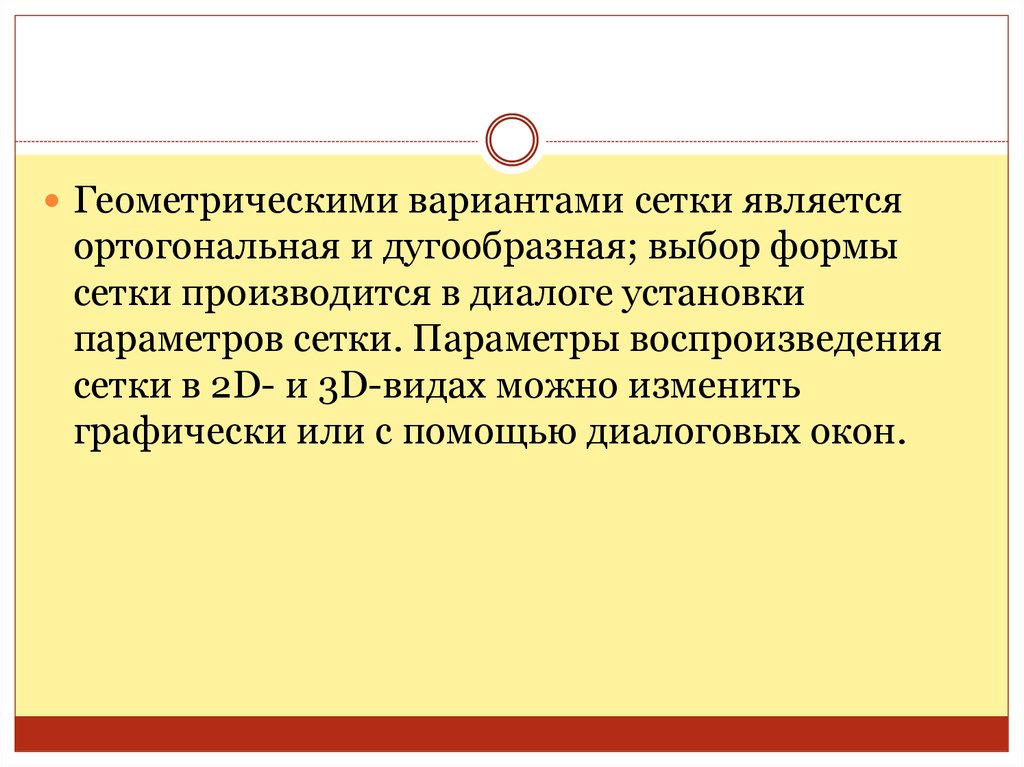
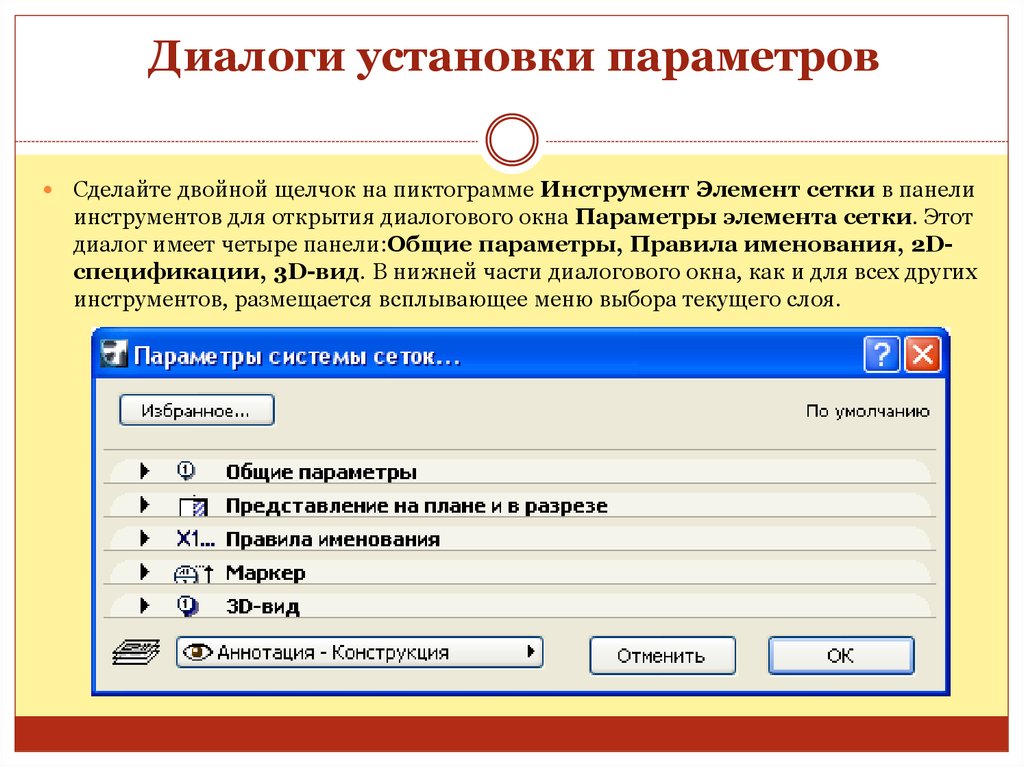
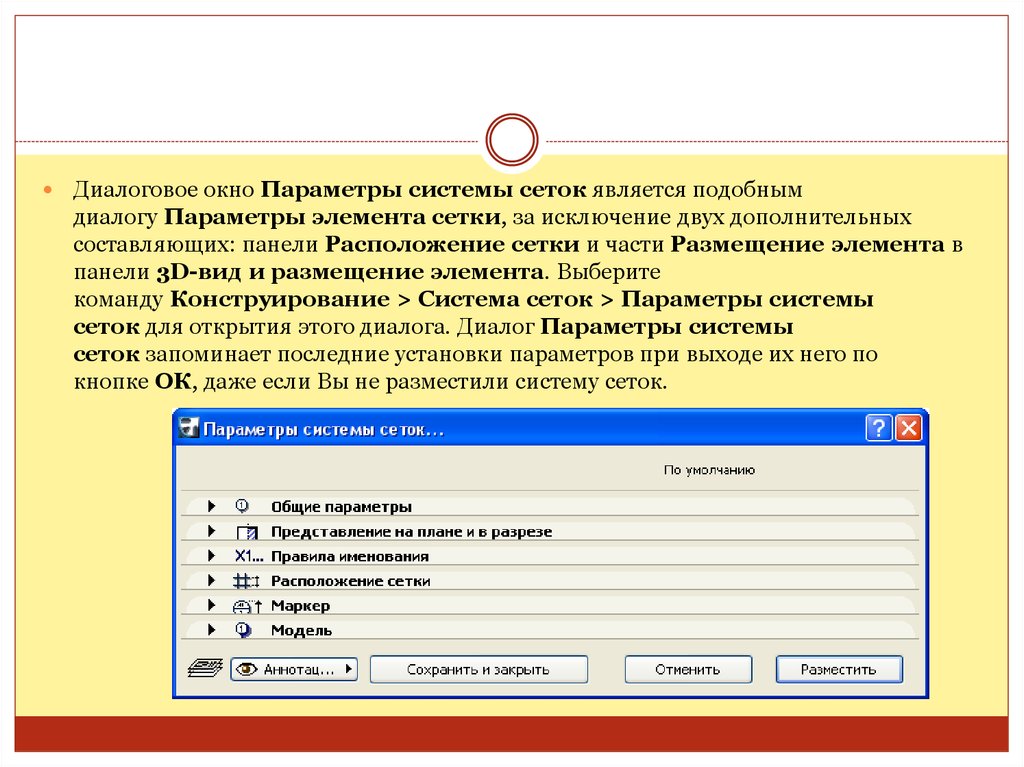
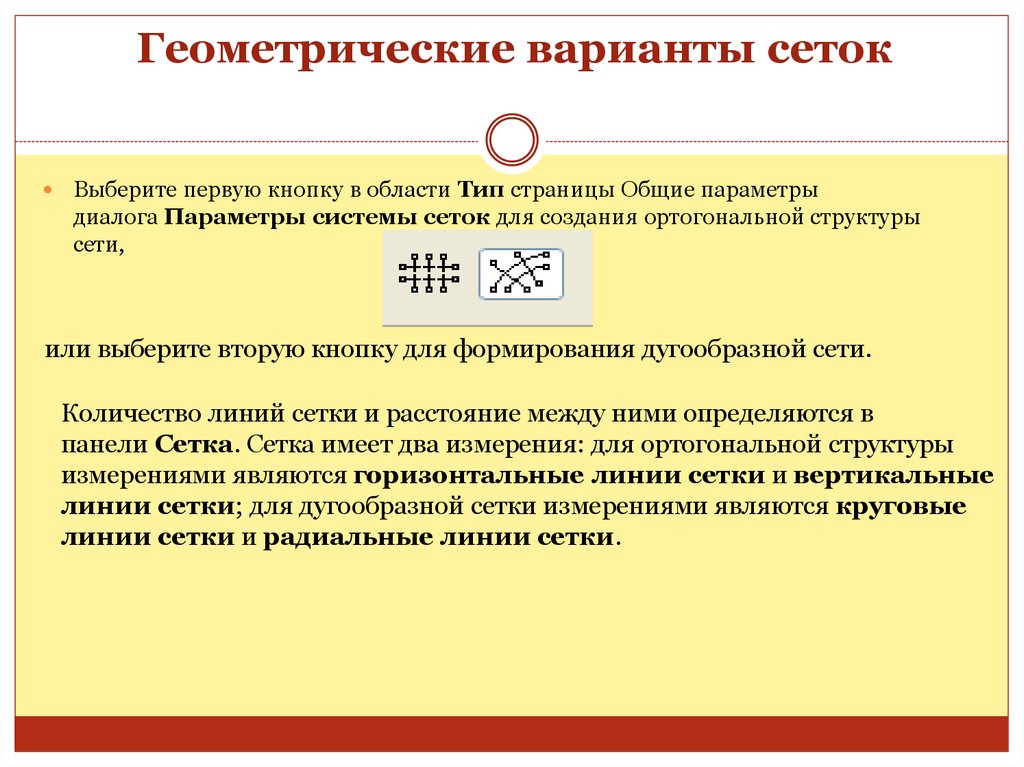
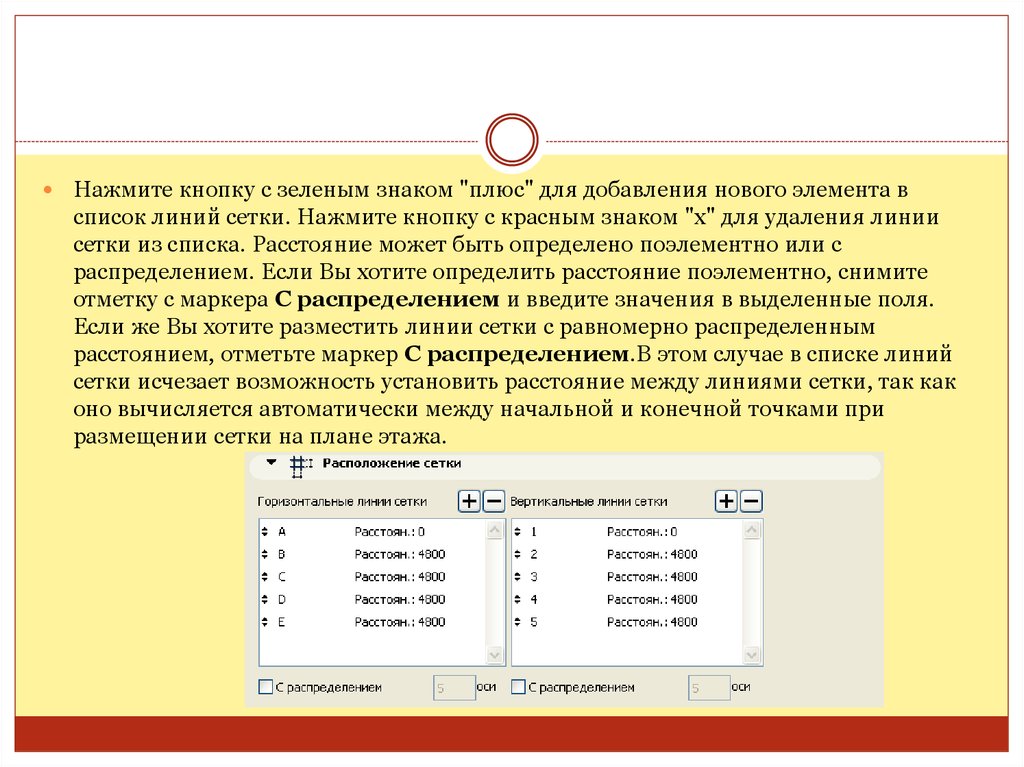
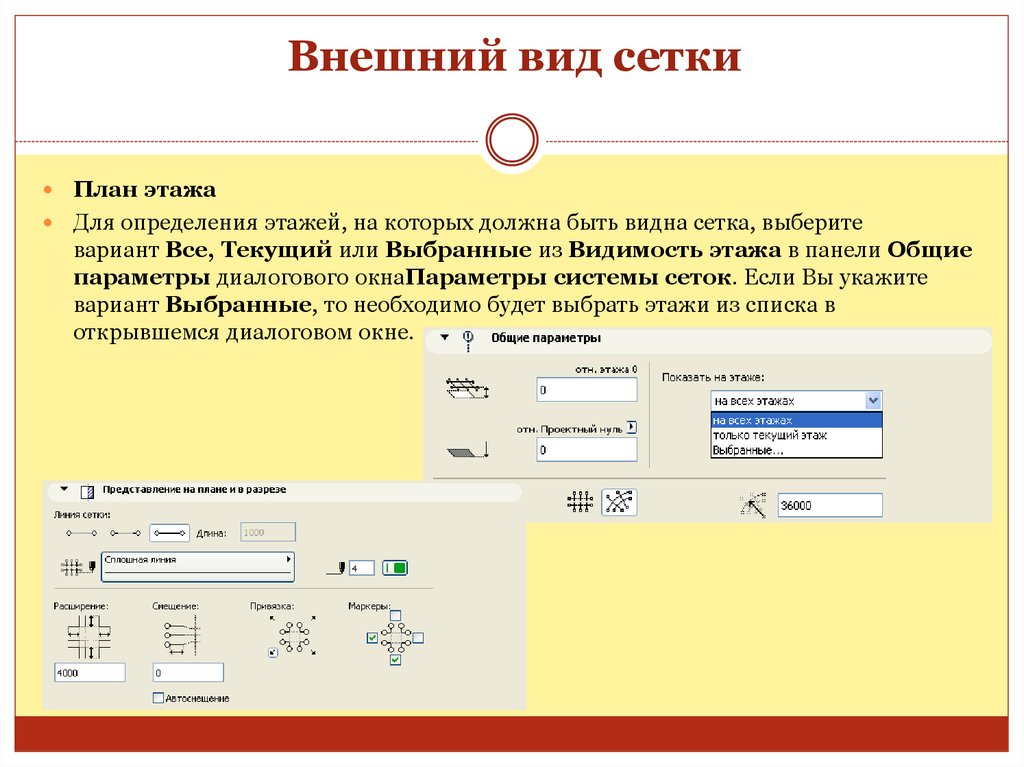
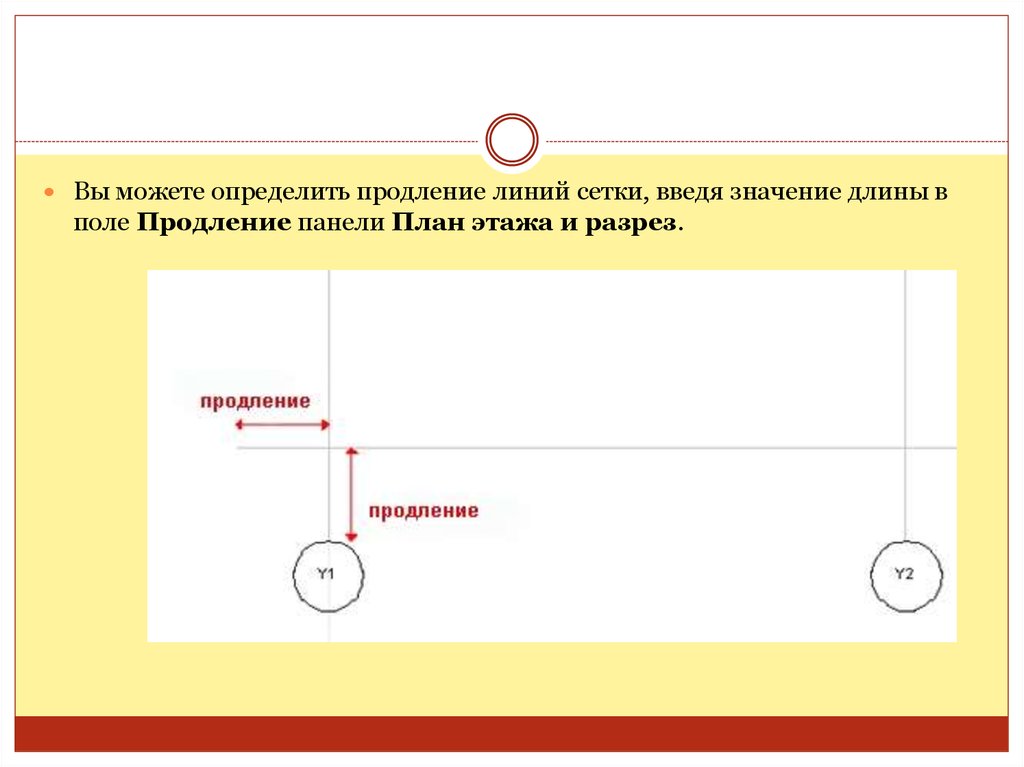
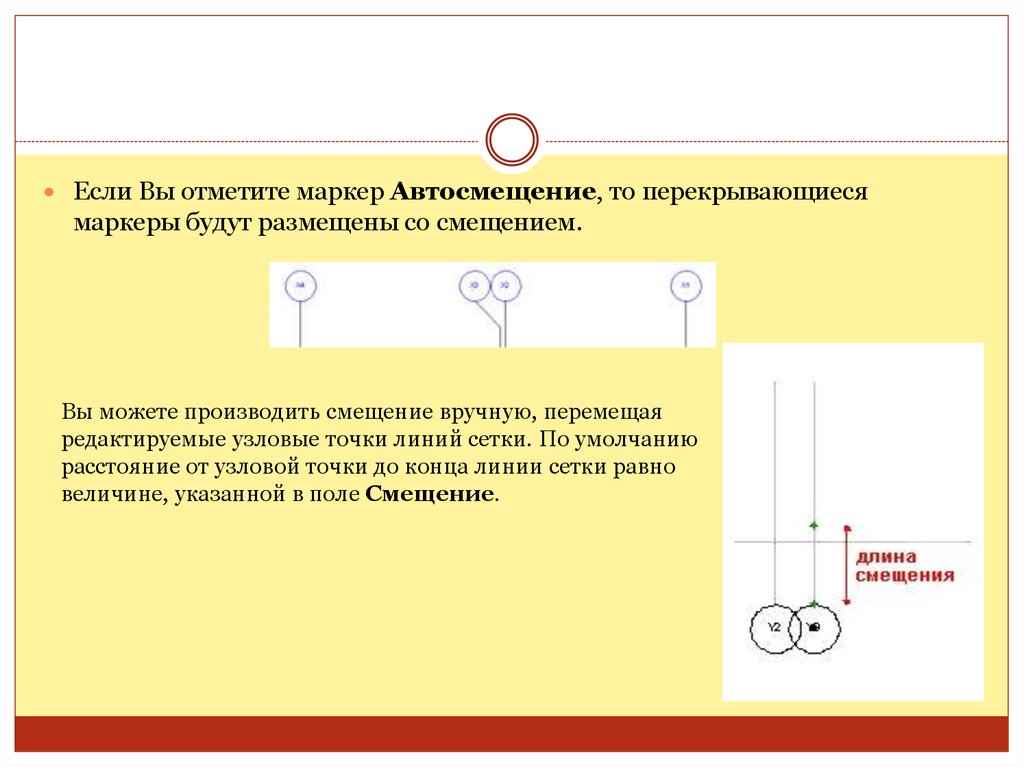
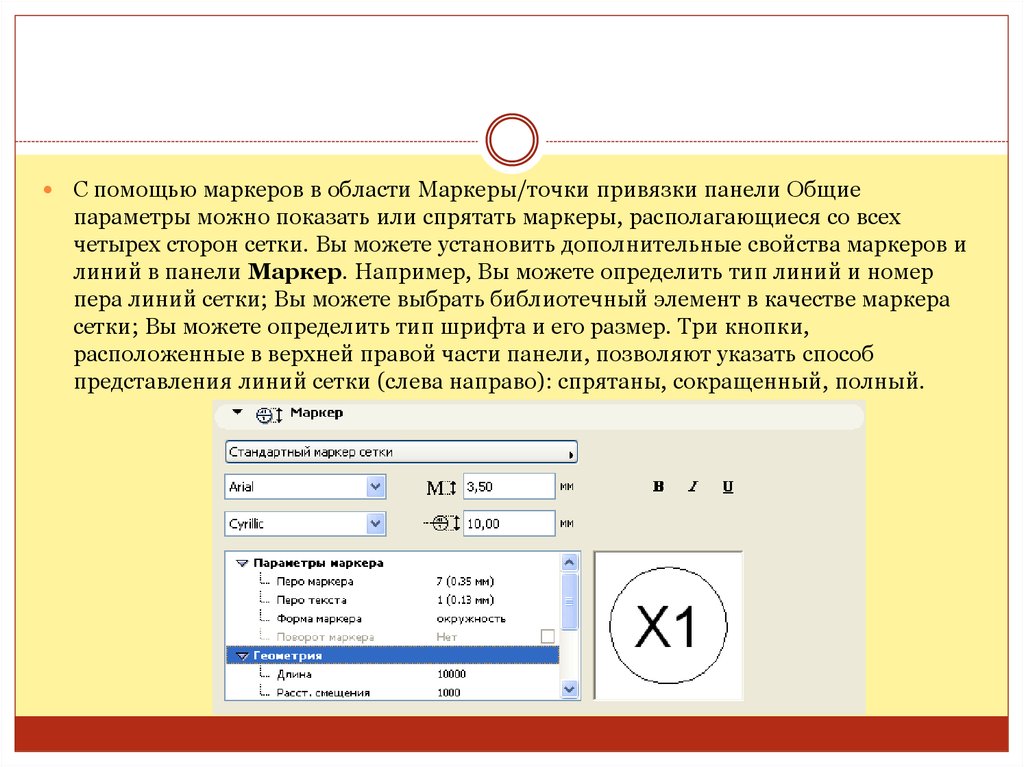
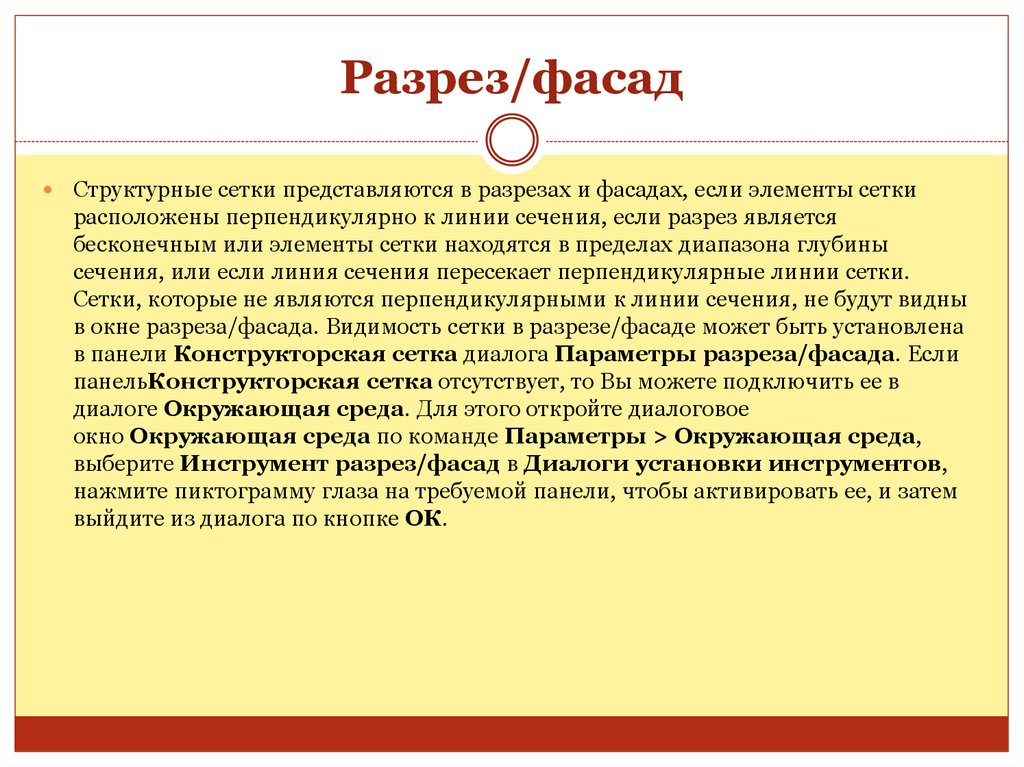
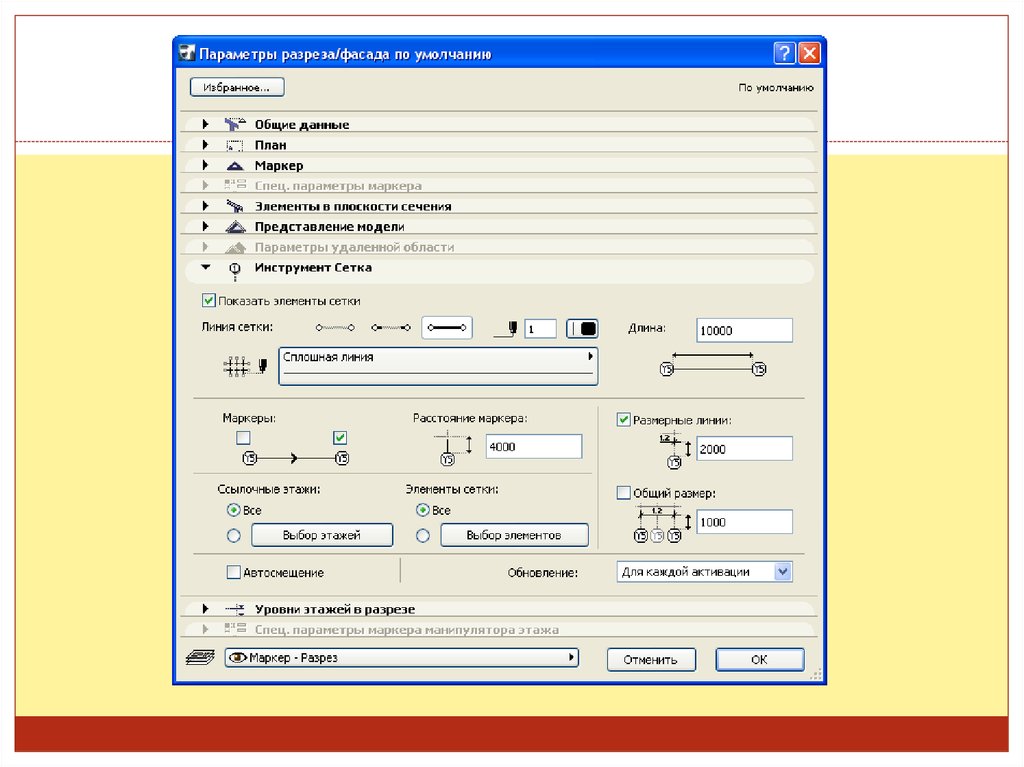
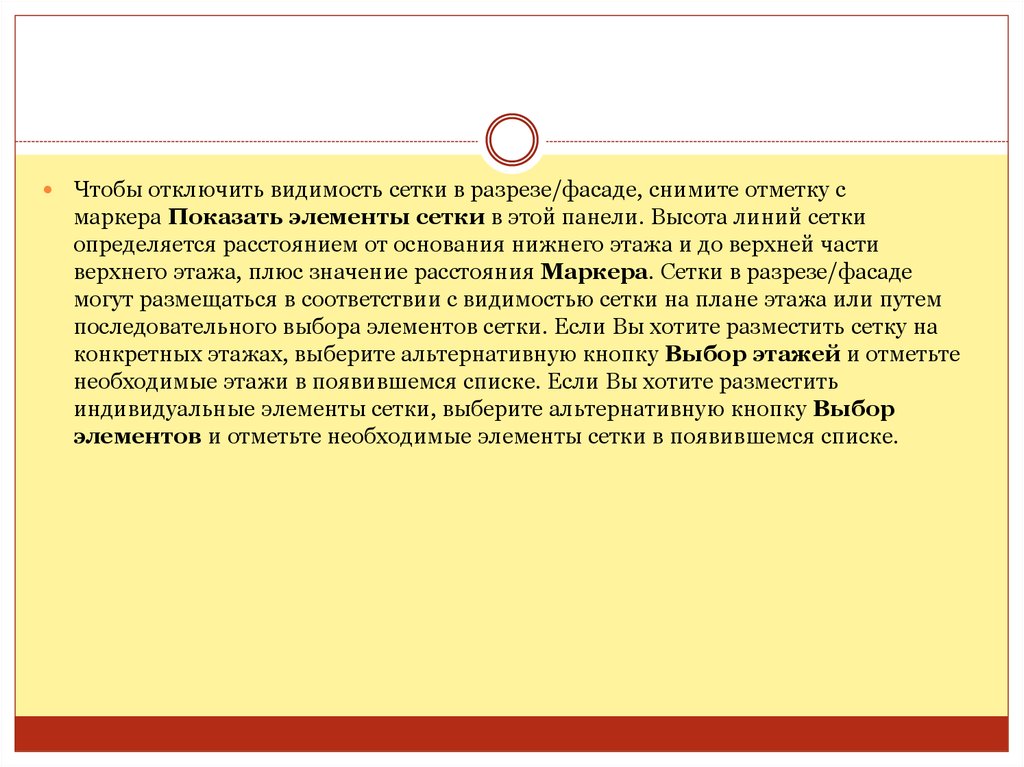
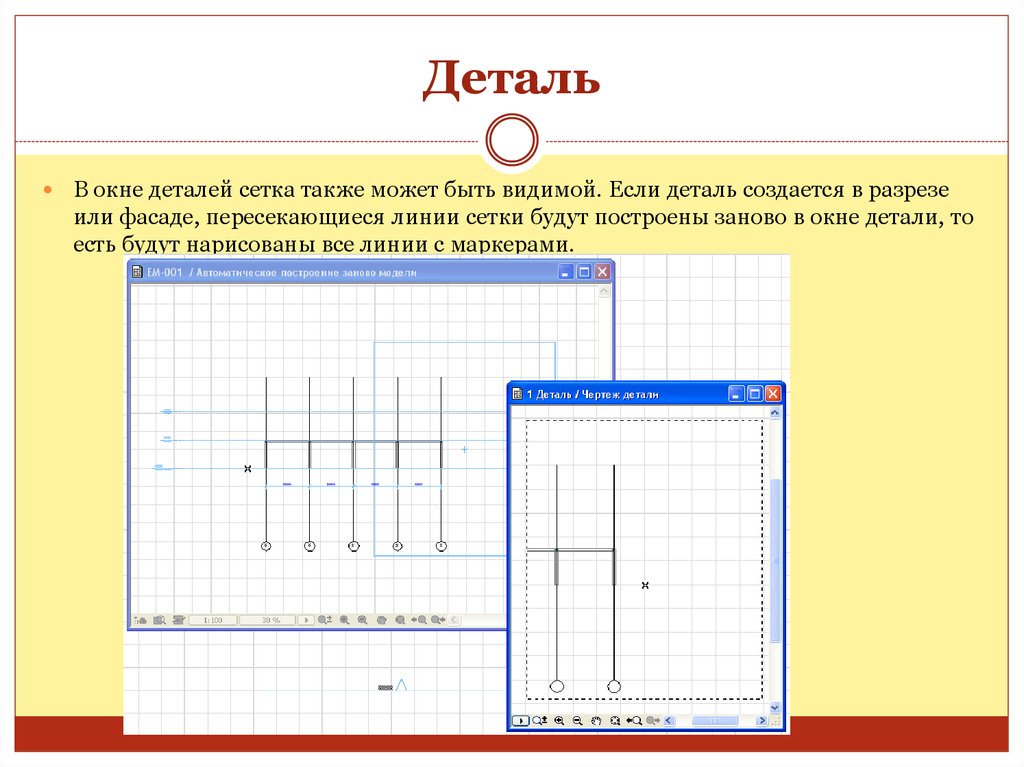
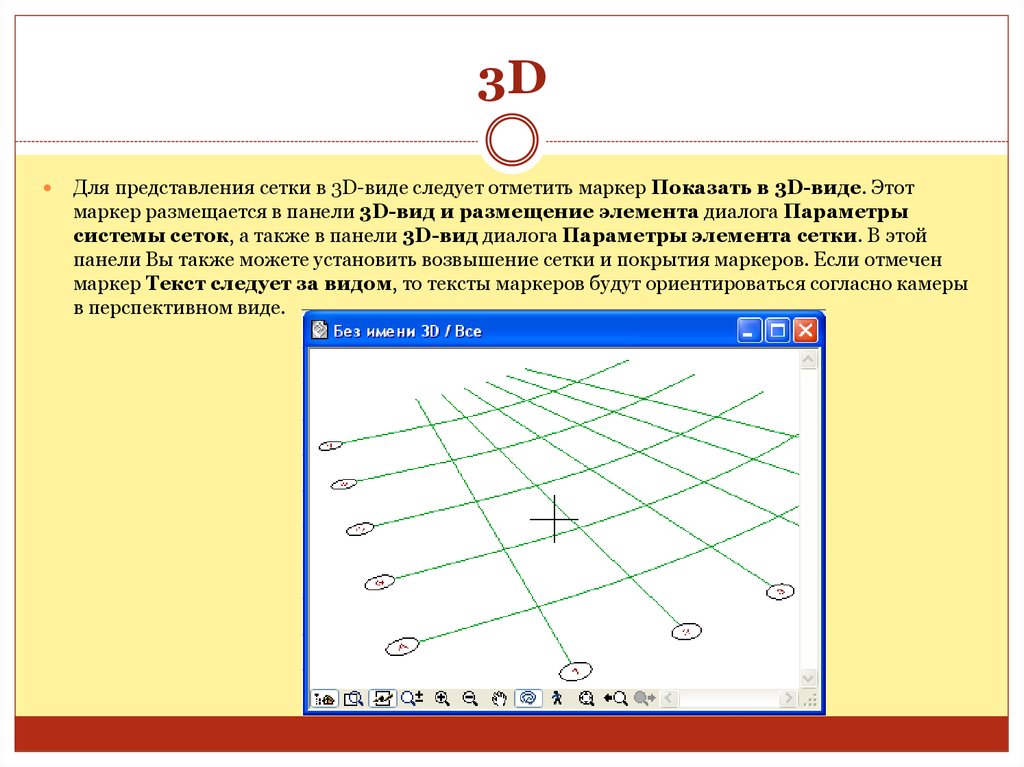
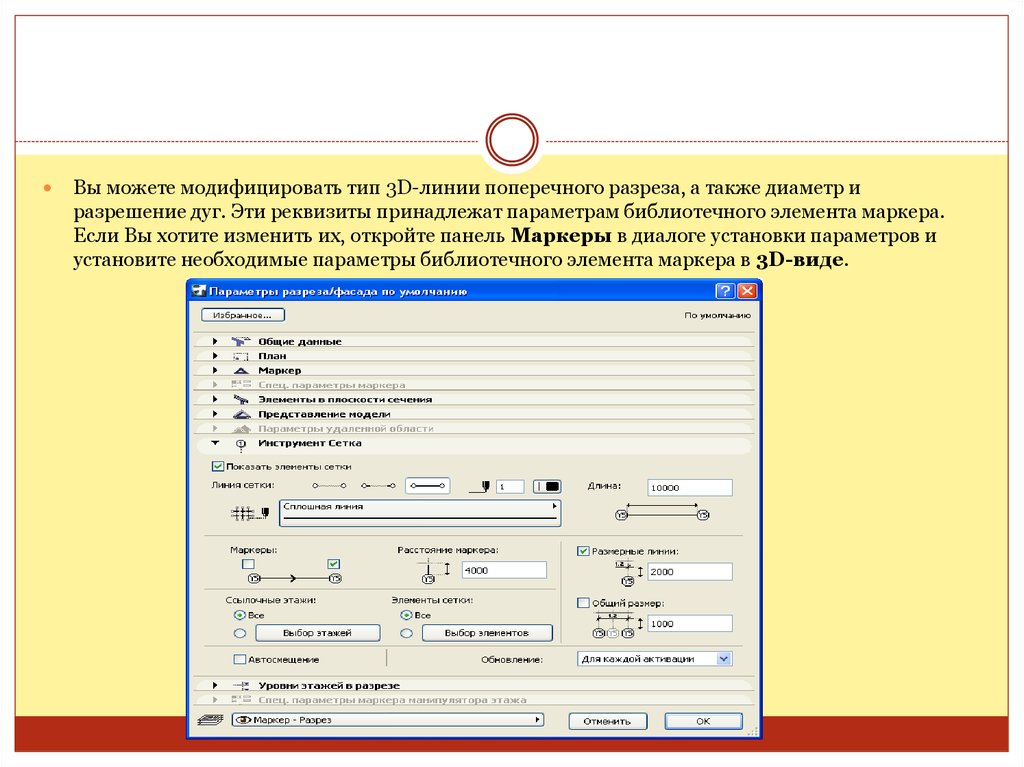
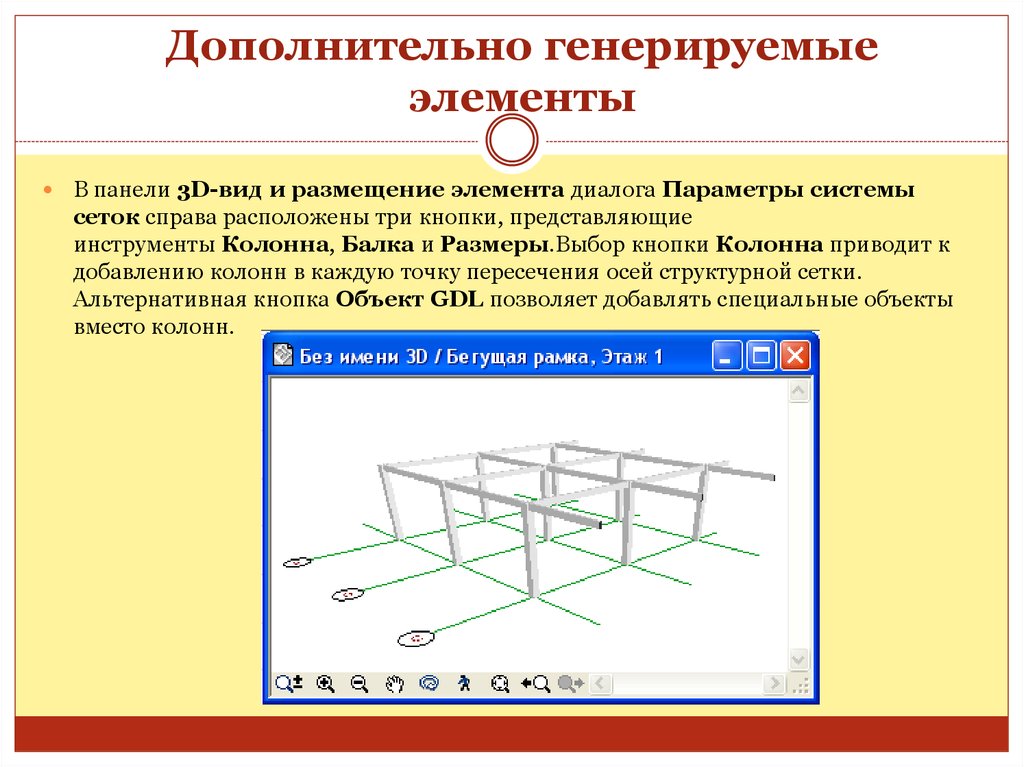
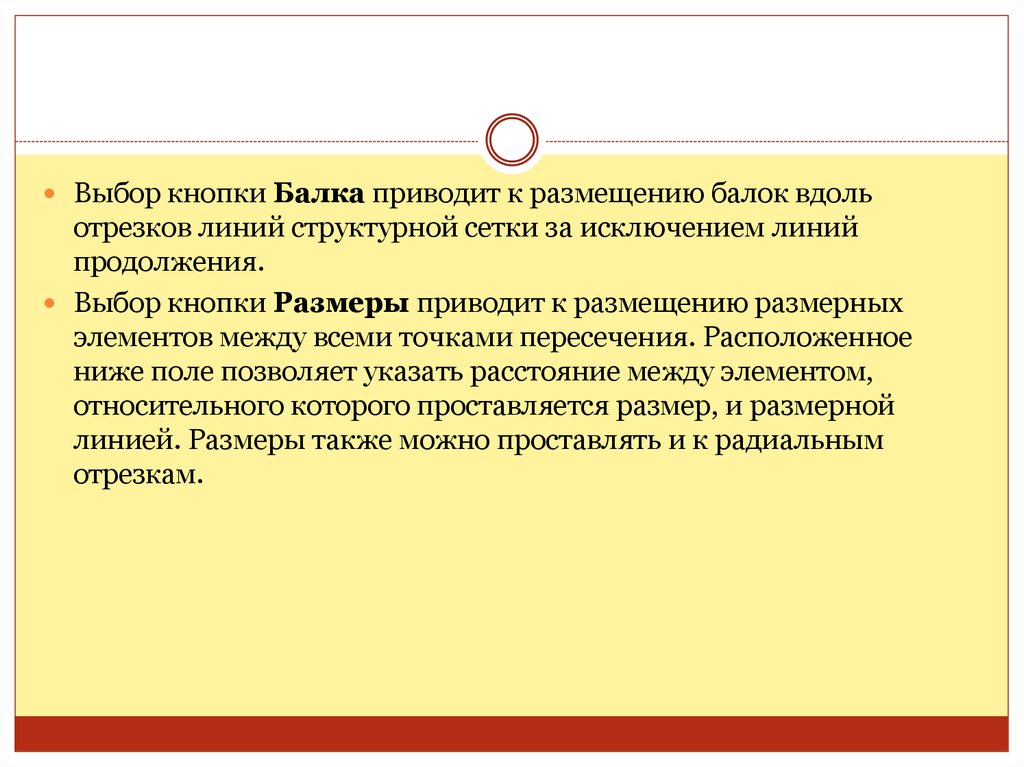
 programming
programming








